Bài viết được tư vấn chuyên môn bởi ông Võ Văn Hiếu – Giám đốc kỹ thuật Trung tâm sửa chữa điện lạnh – điện tử Limosa.
Mặc dù bạn có thành thạo các thao tác trong PowerPoint, liệu bạn đã biết đến cách chỉnh tỉ lệ và kích thước slide Powerpoint chưa? Nếu chưa, Trung tâm sửa chữa điện lạnh – điên tử Limos sẽ giúp bạn khám phá cách điều chỉnh kích thước PowerPoint trong bài viết này. Dưới đây, bạn sẽ tìm hiểu các bước chi tiết để tùy chỉnh kích thước slide theo ý muốn của mình.

MỤC LỤC
1. Hướng dẫn cách chỉnh tỉ lệ và kích thước slide Powerpoint
Hướng dẫn dưới đây sẽ chi tiết cách bạn có thể chỉnh tỷ lệ và kích thước của slide trong PowerPoint:
1.1 Cách tùy chỉnh tỉ lệ slide PowerPoint
Để điều chỉnh tỷ lệ của slide trên PowerPoint, bạn có thể làm theo các bước chi tiết sau:
Bước 1: Trên thanh công cụ, chọn tab “Design” và nhấp vào nút “Slide Size”.
Bước 2: Trong hộp thoại “Slide Size”, bạn có thể lựa chọn một trong hai tỷ lệ sau:
- Standard (4:3): Đây là tỷ lệ chuẩn bốn ba, phù hợp với các khung hình video và truyền hình trên toàn cầu trong thế kỷ 20. Nhiều máy chiếu và màn hình hiện nay vẫn sử dụng tỷ lệ này.
- Widescreen (16:9): Đây là tỷ lệ rộng, phù hợp với video và truyền hình hiện đại. Nó phù hợp với máy tính cá nhân, máy tính để bàn và màn hình chiếu rộng.
Bước 3: Sau khi lựa chọn tỷ lệ, một cửa sổ hiện ra cho phép bạn tùy chỉnh khung hiển thị của slide PowerPoint. Dưới đây là hai tùy chọn phổ biến:
- Maximize (Phóng đại): Tỉ lệ của slide thay đổi, nhưng nội dung và hình ảnh bên trong slide vẫn giữ nguyên kích thước ban đầu. Tuy nhiên, một số hình ảnh có thể bị phóng to quá mức và không nằm trong khung slide.
- Ensure Fit (Vừa vặn): Tỉ lệ của slide thay đổi và tỷ lệ kích thước hình ảnh cũng được điều chỉnh để vừa vặn trong slide. Điều này đảm bảo rằng nội dung và hình ảnh vẫn giữ nguyên tỷ lệ ban đầu.
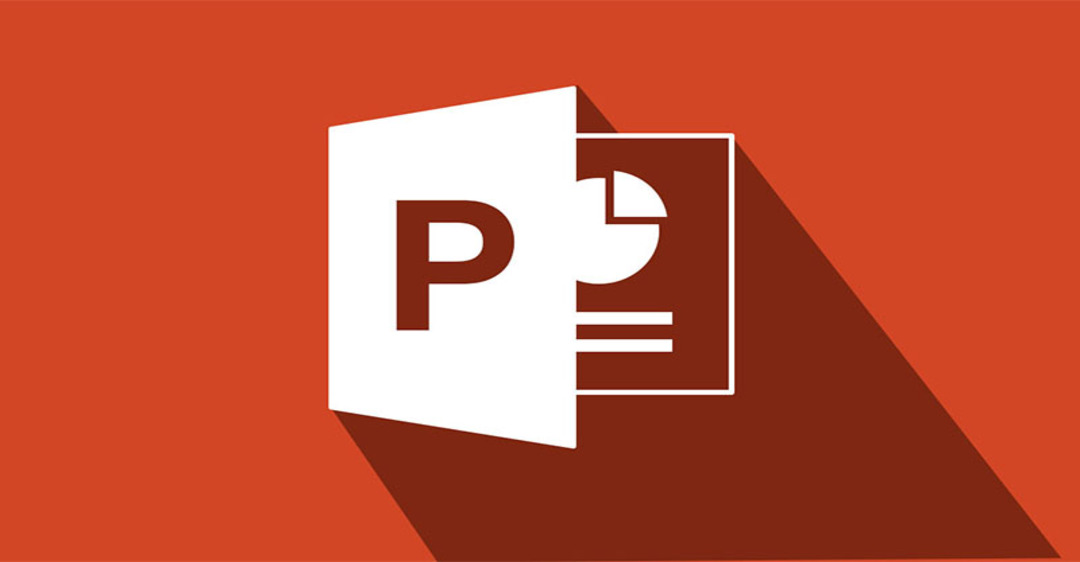
1.2 Cách tùy chỉnh kích thước slide PowerPoint
Thực hiện các bước sau để điều chỉnh kích thước của slide PowerPoint theo ý muốn:
Bước 1: Trên thanh công cụ, chọn tab “Design” và nhấp vào nút “Slide Size”.
Bước 2: Trong hộp thoại “Slide Size”, chọn tab “Custom Slide Size”.
Bước 3: Tại cửa sổ “Slide Size”, bạn có hai lựa chọn:
- Trong phần “Slides sized for:”, bạn có thể chọn một trong các kích thước slide có sẵn mà PowerPoint đề xuất.
- Hoặc, bạn có thể tùy chỉnh kích thước theo ý muốn bằng cách nhập giá trị Width (chiều rộng) và Height (chiều cao).
Lưu ý: Kích thước slide PowerPoint thường nằm trong khoảng từ 1 inch/ 2,54 cm/ 120 pixel đến 56 inch/ 142,24 cm/ 720 pixel.
Bước 4: Nhấp vào nút “OK” để hoàn thành điều chỉnh kích thước mới và tiếp tục làm việc trên PowerPoint.
2. Lưu ý khi thực hiện các bước trong cách chỉnh tỉ lệ và kích thước slide Powerpoint
Dưới đây là một số lưu ý quan trọng khi thực hiện hướng dẫn tùy chỉnh tỉ lệ và kích thước slide Powerpoint:
2.1. Chính xác với yêu cầu bài thuyết trình
Trước khi điều chỉnh tỷ lệ và kích thước slide, hãy xác định yêu cầu và mục đích của bài thuyết trình. Điều này giúp đảm bảo rằng kích thước slide phù hợp với nội dung và phong cách trình bày của bạn.
2.2. Cân nhắc tỷ lệ chuẩn trước khi thực hiện cách chỉnh tỉ lệ và kích thước slide Powerpoint
Tùy thuộc vào mục đích sử dụng và thiết bị hiển thị, hãy xem xét việc sử dụng tỷ lệ chuẩn như 4:3 hoặc 16:9. Điều này giúp đảm bảo tính tương thích và hiển thị chính xác trên nhiều thiết bị và màn hình khác nhau.
2.3. Hạn chế thay đổi quá lớn
Khi điều chỉnh theo cách chỉnh tỉ lệ và kích thước slide Powerpoint, hãy tránh thay đổi quá lớn, đặc biệt là phóng to quá mức. Điều này có thể làm mất đi sự cân đối và làm mất điểm trình bày của slide.
2.4. Kiểm tra hiển thị trước khi trình diễn
Sau khi điều chỉnh kích thước, hãy kiểm tra kỹ trước khi trình diễn. Đảm bảo rằng các yếu tố trong slide, bao gồm văn bản, hình ảnh và biểu đồ, vẫn hiển thị đúng và không bị méo hoặc mất mát thông tin.
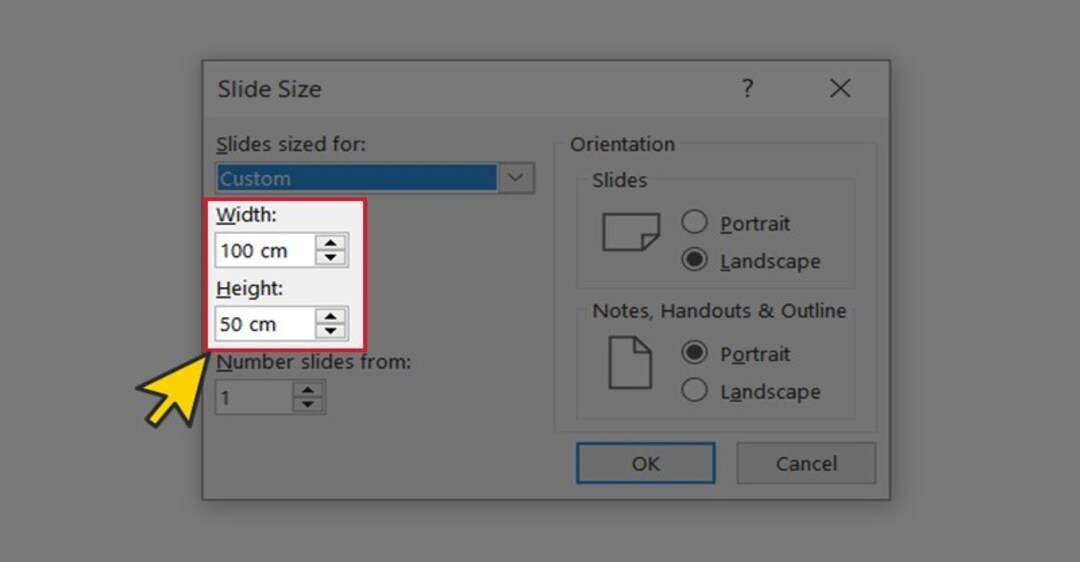
2.5. Sao lưu bản gốc
Trước khi thực hiện bất kỳ thay đổi nào trong cách chỉnh tỉ lệ và kích thước slide Powerpoint, luôn sao lưu bản gốc của slide PowerPoint. Điều này giúp đảm bảo rằng bạn có thể khôi phục lại trạng thái ban đầu nếu cần thiết.
2.6. Đọc kỹ hướng dẫn
Đọc kỹ hướng dẫn và lưu ý của PowerPoint để hiểu rõ các tùy chọn và cài đặt có sẵn. Điều này giúp tránh nhầm lẫn và đảm bảo bạn sử dụng đúng các tính năng trong quá trình chỉnh tỷ lệ và kích thước slide.
Trong hướng dẫn tùy chỉnh tỉ lệ và kích thước slide Powerpoint, Trung tâm sửa chữa điện lạnh – điện tử Limosa đã cùng bạn tìm hiểu một cách chi tiết. Qua việc thực hiện các bước đơn giản, bạn đã có khả năng linh hoạt điều chỉnh slide để phù hợp với nhu cầu của mình.
Trung tâm sửa chữa điện lạnh – điện tử Limosa hy vọng rằng bạn sẽ áp dụng thành công những cách chỉnh tỉ lệ và kích thước slide Powerpoint. Đừng ngại theo dõi chúng tôi để cập nhật thêm các bài viết hữu ích khác liên quan đến PowerPoint và nhiều chủ đề khác nữa. Nếu còn bất kì thắc mắc về Powerpoint, hãy liên hệ HOTLINE 1900 2276 của Trung tâm sửa chữa điện lạnh – điện tử Limosa để được giải đáp.

 Thời Gian Làm Việc: Thứ 2 - Chủ nhật : 8h - 20h
Thời Gian Làm Việc: Thứ 2 - Chủ nhật : 8h - 20h Hotline: 1900 2276
Hotline: 1900 2276




